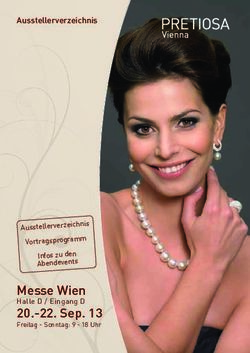Paint Express 3.1 - Handbuch - Hesse Lignal
←
→
Transkription von Seiteninhalten
Wenn Ihr Browser die Seite nicht korrekt rendert, bitte, lesen Sie den Inhalt der Seite unten
Hesse Lignal | Paint Express 3.1
Inhalt
1. Einleitung ...................................................................................................................... 4
1.1. Download Paint Express ......................................................................................... 4
1.1.1. Update ............................................................................................................. 5
1.1.2. Neuinstallation ................................................................................................ 5
1.1.3. Auswahl Rezepturdatenbank........................................................................... 5
1.1.4. Auswahl Rezeptur-Update ............................................................................... 6
1.1.5. Download Sammel-Sicherheitsdatenblätter .................................................... 6
2. Installation ..................................................................................................................... 6
2.1. Reihenfolge bei Installationen und Updates........................................................... 6
2.2. Einzelplatz- oder Client-Server-Betrieb .................................................................. 7
2.3. Einzelplatzbetrieb .................................................................................................. 7
2.4. Client-Server-Betrieb .............................................................................................. 7
2.5. Systemvoraussetzungen ......................................................................................... 8
2.6. Farbmessgerät installieren ..................................................................................... 9
2.7. Versionsnummer Paint Express .............................................................................10
3. Update ..........................................................................................................................10
3.1. Durchführung des Updates ....................................................................................10
4. Erste Schritte ................................................................................................................10
4.1. Setzen der Datenbankverbindung .........................................................................10
4.2. Datenimport ..........................................................................................................11
5. Programmfunktionen ...................................................................................................12
5.1. Voreinstellungen ...................................................................................................12
5.1.1. Reduzierung der angezeigten Lacksysteme ...................................................12
5.1.2. Anzeige von Pasten- und Mischlackrezepten..................................................13
5.1.3. Wegfall von Pastenrezepten für die automatische Pastenmischanlagen .......13
5.1.4. Einstellung des Standarddruckers ..................................................................14
5.2. Datensicherung / Wiederherstellung.....................................................................14
5.2.1. Aufruf „Backup Database“: .............................................................................15
5.2.2. Aufruf „Restore Database“ .............................................................................16
5.3. Export / Sicherung von eigenen Rezepten.............................................................18
5.4. Rezepturanforderung ............................................................................................18
5.4.1. Angabe von Farbkarte, Farbtonbezeichnung und Artikelnummer..................19
5.4.2. Suche nach Artikelnummer .............................................................................19
5.4.3. Farbtonsuche ..................................................................................................19
5.4.4. Farbton messen ..............................................................................................20
Hesse GmbH & Co. KG 2021-01-01 Seite 2 / 45Hesse Lignal | Paint Express 3.1
5.4.5. Suchen über Farbkarte ...................................................................................21
5.4.6. Suchen über Historie ......................................................................................21
5.5. Funktionen nach einer Rezepturauswahl: ..............................................................22
5.5.1. Anzeige Rezepturstand ..................................................................................22
5.5.2. In Historie / Statistik speichern .......................................................................22
5.5.3. Verwiegekorrektur .........................................................................................23
5.5.4. Rezeptdruck / Rezeptvorschau .......................................................................23
5.5.5. Mischmaschine ansteuern ..............................................................................23
5.6. Rezepturverwaltung ..............................................................................................23
5.6.1. Anlegen einer eigenen Farbtonkarte..............................................................23
5.6.2. Eigenes Rezept erstellen ................................................................................24
5.6.3. Verarbeitungshinweise ...................................................................................27
5.6.4. Rezeptur löschen ............................................................................................27
5.6.5. Rezeptur sperren ............................................................................................28
5.7. Ausdruck von Dokumenten ...................................................................................28
5.7.1. Etikettendruck ................................................................................................28
5.7.2. Hesse-Etiketten ..............................................................................................30
5.7.3. Sicherheitsdatenblatt SDB anfordern.............................................................30
5.7.4. Ausdruck technischer Informationen..............................................................30
5.8. Benutzerverwaltung ..............................................................................................30
5.9. Einstellung der Sprache .........................................................................................31
5.10. Farbmessgerät kalibrieren .................................................................................31
5.11. Optionen ............................................................................................................32
5.11.1. Einstellung zur Preiskalkulation .....................................................................32
5.11.2. Einstellung der Drucker: .................................................................................33
5.11.3. Einstellung der Firmenanschrift für Etikettendruck: ......................................33
6. Programme bei automatischen Pastenmischmaschinen...............................................34
6.1. PEX-Dispenser .......................................................................................................34
6.2. Schnittstellensoftware PEX-2-MiMa ......................................................................35
6.2.1. Mindermengendosierung ...............................................................................35
6.2.2. Verwendung von TINT-AID .............................................................................36
6.2.3. Puffern von Dosieraufträgen..........................................................................36
6.2.4. Direktes Dosieren ...........................................................................................36
6.3. HesseConfigurator ................................................................................................36
6.3.1. General/Dispenser ..........................................................................................37
6.3.2. General/Language ..........................................................................................37
6.3.3. General/UseLacquerForSubstitute / Verwendung TINT-AID ..........................37
6.3.4. General/DispenseLowQuantities / Mindermengendosierung ........................37
Hesse GmbH & Co. KG 2021-01-01 Seite 3 / 45Hesse Lignal | Paint Express 3.1
6.3.5. General/UsePigmentedBases / Umgang mit halbweißer Basis .......................37
6.3.6. PrismaPro/DirektDispense / Direktes Dosieren..............................................37
6.3.7. PrismaPro/DispenseViaPiMatch2Mima / Puffern von Aufträgen ...................37
6.3.8. PiMatch/CanSizelsKg ......................................................................................37
7. Benutzeranleitung für das Hesse UFI-Tool zur Ermittlung und Aufbringung von UFI’s auf
Gebinde (Version 1.0) ..........................................................................................................38
7.1. Einleitung ..............................................................................................................38
7.2. Was leistet das Hesse UFI-Tool ..............................................................................38
7.3. Installation .............................................................................................................38
7.4. Programmstart ......................................................................................................39
7.5. Datenbasis .............................................................................................................40
7.6. Evaluation und Statusmeldungen ..........................................................................40
7.7. UFI-Prüfung eines beliebigen Artikels ...................................................................41
7.8. Farbrezeptur aus Paint Express importieren .........................................................42
7.9. UFI-Etikett drucken................................................................................................43
7.10. UFI-Etikett auf Gebinde anbringen.....................................................................44
7.11. Gültigkeitsbereich der UFI’s ...............................................................................44
7.12. Probleme an Hesse melden ................................................................................45
1. Einleitung
Diese Anleitung dient als Leitfaden für die Installation und Anwendung Paint Express 3.1.
1.1. Download Paint Express
Über die Internetseite www.hesse-lignal.de gelangen Sie über das Menü Service/Paint
Express in den Downloadbereich.
Hesse GmbH & Co. KG 2021-01-01 Seite 4 / 45Hesse Lignal | Paint Express 3.1
1.1.1. Update
Für diese Auswahl sollten Sie sich entscheiden, wenn Sie bereits Paint Express 3.1 installiert
haben und lediglich die Anwendung auf den aktuellen Stand bringen wollen.
Weitere Informationen dazu finden Sie im Kapitel 3.1 Durchführung des Updates.
1.1.2. Neuinstallation
Mit dieser Auswahl können Sie sich die komplette Installation von Paint Express
herunterladen. Diese Version benötigen Sie, wenn Sie noch keine Paint Express 3.1
Installation durchgeführt haben.
Wählen Sie zwischen 32-bit oder 64-bit je nach Computerversion
1.1.3. Auswahl Rezepturdatenbank
Diesen Menüpunkt sollten Sie auswählen, sobald Sie Paint Express neu installiert haben und
lediglich eine Hesse-Rezeptdatenbank importieren wollen.
Wählen Sie Handel, wenn Ihre Verkaufsartikelnummern den Handelsnummern entsprechen
sollen, wie z.B. DB 555-(Farbton) oder DB 449-(Farbton).
Wählen Sie Industrie, wenn Sie die Industrienummern verwenden, z.B. DB 45245-(Farbton)
oder DB 44099-(Farbton).
Wählen Sie „Frankreich“, wenn Sie die französischen Kennzeichnungen benötigen
Hesse GmbH & Co. KG 2021-01-01 Seite 5 / 45Hesse Lignal | Paint Express 3.1
Eine Beschreibung zum Import der Datenbank finden Sie im Kapitel 4.2 Datenimport.
1.1.4. Auswahl Rezeptur-Update
Für diese Möglichkeit sollten Sie sich entscheiden, wenn Sie bereits einen kompletten
Rezeptstand in Paint Express integriert haben und diesen nur noch um neue Rezepte
aktualisieren wollen. Diese Funktion ist nicht immer auswählbar.
1.1.5. Download Sammel-Sicherheitsdatenblätter
Wählen Sie das Datenpaket aus je nach Land und Sprache aus.
2. Installation
2.1. Reihenfolge bei Installationen und Updates
1. Neuinstallation (Programm PAINT-EXPRESS wird installiert) Dauer ca. 30 Minuten (je
nach Rechnerleistung)
2. Durchführung des Updateprogrammes (kleine Korrekturen werden nachinstalliert)
Dauer ca. 5 Minuten
3. Import der Datenbanken: Rezepte und Etiketten (Grundgerüst Rezepte und Etiketten
werden importiert) Dauer ca. 60 Minuten
4. Wenn verfügbar: Update der Rezepte (neuste Rezepte und Änderungen werden
importiert) Dauer ca. 5 Minuten
Wir lediglich ein Update eines vorhandenen Paint Express durchgeführt, müssen in der
Regel nur die Schritte 2 und 4 ausgeführt werden
Hesse GmbH & Co. KG 2021-01-01 Seite 6 / 45Hesse Lignal | Paint Express 3.1 2.2. Einzelplatz- oder Client-Server-Betrieb Paint Express ist ab der Version 3.1 netzwerk- und mehrbenutzerfähig, d.h. es können beliebig viele Benutzer von Ihren Arbeitsplätzen auf einen zentralen Datenstand zugreifen (Client-Server-Betrieb). Das macht ein Update und die Verteilung von Rezepturen für die Systemverwalter deutlich einfacher. Bei Installation wird gefragt, ob eine Einzelplatzinstallation, Client-Installation oder Server- Installation durchgeführt werden soll. Abhängig von der Nutzungsart (Einzelplatzbetrieb oder Client-Server-Betrieb) unterscheidet sich die Installation. 2.3. Einzelplatzbetrieb Beim Einzelplatzbetrieb wird die komplette Software, sowohl die Datenbank als auch die Anwendung, auf nur einem Rechner verwendet. Der Einzelplatzbetrieb empfiehlt sich nur, wenn lediglich an einem Arbeitsplatz im Unternehmen die Anwendung Paint Express 3.1 benutzt werden soll. Dieses ist eine stille Installation. Dies bedeutet, alles, was für ein funktionsfähiges Paint Express benötigt wird, installiert sich von selbst. Dies kann je nach Umfang der zu installierenden Programme länger dauern. Sollten während der Installation Fehler auftauchen, nehmen Sie bitte mit Ihrem Kundenbetreuer Kontakt auf. Dieser organisiert dann für Sie einen schnellstmöglichen Termin mit unserer IT-Abteilung. Denken Sie grundsätzlich daran, nach einer frischen Installation ein Update durchzuführen. 2.4. Client-Server-Betrieb Beim Client-Server-Betrieb wird Paint Express 3.1 in ein bestehendes Netzwerk integriert. Die Datenbank liegt zentral auf einem Server und die Anwendung wird auf den Rechnern der Benutzer, den sogenannten Clients, installiert. Gerne unterstützt das Hesse-IT Sie bei der Installation, insbesondere bei einer Client-Server- Installation. Vereinbaren Sie hierzu einen Termin mit ihrem Hesse-Außendienst-Mitarbeiter. Hesse GmbH & Co. KG 2021-01-01 Seite 7 / 45
Hesse Lignal | Paint Express 3.1
Die Software muss im Client-Server-Betrieb wie folgt installiert werden:
Komponente Installation benötigt
Microsoft SQL-Server® Express-Edition auf dem Server
PaintExpress-Client auf den Clients
®
SAP Crystal Reports Runtime auf den Clients
Datacolor Spectrocolorimeter auf den Clients (bei Bedarf)
Wir bitten Sie, in diesem Fall rechtzeitig eine Terminanfrage an Ihren Kundenbetreuer zu
schicken, damit dieser mit der IT-Abteilung einen passenden Termin für eine
Serverinstallation finden kann und wir Sie optimal bei der Installation unterstützen können.
Denken Sie grundsätzlich daran, nach einer frischen Installation ein Update durchzuführen.
2.5. Systemvoraussetzungen
Paint Express 3.1 kann sowohl in 32bit- als auch in 64bit-Systemen installiert werden.
Folgende Betriebssysteme werden unterstützt:
Windows Vista®
Windows 7®
Windows 8®
Hesse GmbH & Co. KG 2021-01-01 Seite 8 / 45Hesse Lignal | Paint Express 3.1
Windows 8.1®
Windows 10®
Windows Server 2008®
Windows Server 2012®
Des Weiteren wird für ein leistungsfähiges Paint Express vorausgesetzt:
Alle aktuellen Windows Updates installiert
Administrationsrechte
8 GB Arbeitsspeicher
SSD Festplatte
Festplattenplatz: ca. 2,5 GB für Server Installation, ca. 70 MB für Client Installation
Internetverbindung (zwecks Support)
2.6. Farbmessgerät installieren
Das Datacolor Spectrocolorimeter ist ein Handscanner zur Bestimmung von Farben.
Zur Nutzung des Farbmessgerätes ist ein Treiber notwendig. Diesen finden Sie mit im Paint
Express Verzeichnis unter DCSC2HESSE.
Zur manuellen Installation gehen Sie wie folgt vor.
Spectrocolorimeter an USB anschließen
Öffnen Sie den Geräte-Manager (Device Manager). Tastenkombination Win + Pause.
Wenn der Treiber mit einem Warnsymbol angezeigt wird, ist der Treiber nicht
korrekt installiert.
Rechtsklick - „Treibersoftware installieren“.
„Auf dem Computer nach Treibersoftware suche“.
Nach Verzeichnis DCSC2Hesse suchen (Standard: C:\Hesse\PaintExpress). Weiter.
Hesse GmbH & Co. KG 2021-01-01 Seite 9 / 45Hesse Lignal | Paint Express 3.1 Das Gerät sollte nun unter den USB Geräten aufgeführt sein. 2.7. Versionsnummer Paint Express Die aktuelle Versionsnummern Ihrer Paint Express Komponenten können Sie sich unter dem Menüpunkt „?“ / Info / Assembly Information ansehen. 3. Update 3.1. Durchführung des Updates Zuerst laden Sie sich das Updateprogramm herunter (siehe 1.1 Download Paint Express). Vor dem Update sollten die eigene Rezepte sichert werden (Funktion „Export von Eigenrezepten“ in Paint Express). Führen Sie die Datei Update.exe aus. Bitte beachten Sie, dass bei einer Client-Server-Installation das Programm-Update auf jedem Client/PC durchgeführt werden muss! Während des Updates sollte niemand mit dem Programm arbeiten. 4. Erste Schritte 4.1. Setzen der Datenbankverbindung Beim ersten Programmstart von Paint Express 3.1 wird standardmäßig nach einer Datenbank auf dem aktuellen Rechner gesucht. Dies ist der Standard für den Einzelplatzbetrieb. Beim Client-Server-Betrieb findet Paint Express 3.1 die Datenbank nicht automatisch und bringt folgenden Hinweis: Hesse GmbH & Co. KG 2021-01-01 Seite 10 / 45
Hesse Lignal | Paint Express 3.1 Nach Bestätigung dieser Meldung erscheint die Aufforderung die Datenbankverbindung einzugeben: Ersetzen Sie hier „localhost“ durch den Namen des Servers, auf dem die Datenbank Microsoft SQL-Server® Express“ installiert worden ist. 4.2. Datenimport Bei der Installation der Anwendung werden keine Daten, weder Rezepturen noch Etiketten eingelesen. Dieses muss manuell durchgeführt werden: Rezepturupdates werden als Download wie oben beschrieben bereitgestellt. Es werden ZIP- Pakete ausgeliefert. Importieren Sie die einzelnen ZIP-Rezepturpakete über die Importfunktion von Paint Express. Diese finden Sie im Menü „Funktionen“ unter „Daten importieren“. Es öffnet sich ein Dialog, in dem Sie über „Öffnen“ den Importpfad bestimmen können. Wählen Sie hier das Rezepturpaket aus, welches Sie importieren möchten und klicken Sie auf „Starte Import“. Hesse GmbH & Co. KG 2021-01-01 Seite 11 / 45
Hesse Lignal | Paint Express 3.1
Der Import dauert je nach Rechnerleistung ca. 60 Minuten.
5. Programmfunktionen
5.1. Voreinstellungen
5.1.1. Reduzierung der angezeigten Lacksysteme
Im Paint Express haben Sie eine sehr große Vielfalt an unterschiedlichen Lack-, Beiz-, und
Ölsystemen. Damit bei der Rezeptsuche nicht alle Systeme angezeigt werden und die
Auswahl so übersichtlicher wird, kann man nicht benötigte Systeme ausblenden. Dafür ruft
man „Systeme“ auf.
In der Liste kann man nun einzelne Lacksysteme auf inaktiv setzen: Aufrufen des Systems
durch einen Doppelklick und Deaktivierung des Systems. Nach Speicherung erscheint
dieses Lacksystem nicht mehr.
Hesse GmbH & Co. KG 2021-01-01 Seite 12 / 45Hesse Lignal | Paint Express 3.1
5.1.2. Anzeige von Pasten- und Mischlackrezepten
In der Regel werden immer sowohl ein Pasten- als auch ein Mischlackrezept angezeigt. Wenn
man z.B. bei einem Lacksystem immer ein Pastenrezept (erkennbar an dem „P“ in der
Artikelnummer) verwendet, kann man das Mischlackrezept (erkennbar am „M“ in der
Artikelnummer) deaktivieren. Dies geschieht ebenfalls unter „Systeme“.
5.1.3. Wegfall von Pastenrezepten für die automatische Pastenmischanlagen
Ab dem Update September 2016 werden keine separaten Rezepte für die
Pastenmischanlage mehr angeboten (Rezepturen mit „A“ in der Artikelnummer). Zur
Dosierung mit der automatischen Pastenmischanlage werden nun die Pastenrezepte,
gekennzeichnet mit dem Buchstaben „P“, verwendet und automatisch in ein Pastenrezept
mit einer Vorbefüllung umgewandelt.
Beispiel: Bislang wurde das Rezept DBA 45245-9010 für die automatische Mischmaschine
verwendet, für ein manuelles Pastenrezept DBP 45245-9010.
Nun wird für die automatische Mischanlage ebenfalls das Rezept DBP 45245-9010 genutzt.
Die Anzeige der Vorbefüllung findet man nun nicht mehr in der Rezepturanzeige, sondern
wird später vom Programm vorgeblendet.
Hesse GmbH & Co. KG 2021-01-01 Seite 13 / 45Hesse Lignal | Paint Express 3.1
Alte Rezepturen, die als „Eigene Rezeptur“ mit Vorbefüllung angelegt sind, können nach
wie vor dosiert werden und sind von der Umstellung der Datenstruktur nicht betroffen.
Hierzu wird dann der Haken bei der Vorbefüllung entfernt.
5.1.4. Einstellung des Standarddruckers
Unter Optionen muss zu mindestens ein „richtiger“ Drucker als Standarddrucker
eingetragen sein, damit Etiketten angezeigt werden können. Hierbei reicht es nicht, nur
einen virtuellen Drucker auszuwählen (z.B. PDF-Creator, XPS, Document Writer, …).
Ansonsten werden Etiketten falsch gedruckt oder angezeigt.
5.2. Datensicherung / Wiederherstellung
Es gibt durch die Verwendung des Microsoft SQL-Servers® als Datenbankmodul natürlich die
Möglichkeit, eine regelmäßige Datensicherung durchzuführen.
Die Installation der Anwendung Paint Express 3.1 erstellt im Windows 7.0 Startmenü eine
Programmgruppe „Hesse“ – „Paintexpress 3.1“ – „Database“.
Der Aufruf sieht unter Windows 8 ähnlich aus.
Hesse GmbH & Co. KG 2021-01-01 Seite 14 / 45Hesse Lignal | Paint Express 3.1
Darunter befinden sich drei Aufrufe:
5.2.1. Aufruf „Backup Database“:
Beenden Sie zuerst Ihre aktuellen Paint Express-Sitzungen auf diesem PC (andere Netzwerk-
Clients können weiterarbeiten). Bei Nutzung der Funktion „Backup Database“ wird auf dem
Standard-Backuppfad Ihres Datenbankservers eine Backupdatei erzeugt.
Dazu muss sich ein Benutzer anmelden, der das Recht hat, Datensicherungen auszuführen
(Siehe Benutzerverwaltung in Paint Express).
Klicken Sie nun auf „Sichern“, und ein Command-Fenster öffnet sich und initialisiert die
Sicherung. Dieser Vorgang dauert in der Regel nur einige Augenblicke.
Hesse GmbH & Co. KG 2021-01-01 Seite 15 / 45Hesse Lignal | Paint Express 3.1
Die Datei, die durch das Backup erzeugt wird, heißt immer „Paintexpress.bak“. Die
erfolgreiche Erstellung wird Ihnen zum Abschluss mitgeteilt.
Die Datei sollte dann in einem ähnlichen Pfad liegen wie:
C:\Programme\Microsoft SQL Server\MSSQL10_50.SQLEXPRESS\MSSQL\
Backup\PaintExpress.bak
Hinweis: Je nach Betriebssystem (32bit bzw. 64bit) und Konfiguration kann der erste, blaue
Teil des o.g. Beispielpfades abweichend sein.
Wenn Sie Ihre Verzeichnisinhalte nicht regelmäßig sichern, sollten Sie diese Backupdatei
gelegentlich kopieren, aber die ursprüngliche Version nach Möglichkeit dort belassen. (Sie
wird bei einem erneuten Backup einfach überschrieben!)
Die Erstellung eines Backups ist auch aus der Anwendung heraus möglich.
Dazu muss die Funktion „Daten sichern“ ausgeführt werden.
5.2.2. Aufruf „Restore Database“
Im Programmaufruf „Restore Database“ können Sie einen Stand der Datensicherung
wiederherstellen, den Sie vorher mit der Backup-Funktion erstellt haben.
Starten Sie dazu den Programmaufruf, und melden Sie sich mit einer geeigneten
Benutzerkennung an.
Hesse GmbH & Co. KG 2021-01-01 Seite 16 / 45Hesse Lignal | Paint Express 3.1 Zusätzlich erscheint in dem Programm eine Info, welche Datei verwendet wird, von welcher Datenbank (hier: WXP1031) und Instanz (hier: SQLEXPRESS) das Backup erstellt wurde, sowie wann es erstellt wurde (hier: 03.11.2013, 13:39 Uhr). Wenn Sie sich sicher sind, dass Sie diesen Stand wiederherstellen möchten, dann bestätigen Sie dieses mit der Wiederherstellen-Funktion. Achtung: Alle Daten (auch eigenen Rezepte etc.), die seit diesem Zeitpunkt in Ihrer Datenbank erstellt wurden, gehen hiermit verloren. Es sollten keine Benutzer mehr mit der Applikation arbeiten, da während der Wiederherstellung die Verbindung zum Datenbankserver getrennt wird. Auch hier wird der erfolgreiche Abschluss der Wiederherstellung mit entsprechender Meldung quittiert. Hinweis: Es wird immer die Datei C:\Programme\Microsoft SQL Server\ MSSQL10_50.SQLEXPRESS\MSSQL\Backup\PaintExpress.bak wiederhergestellt. Je nach Betriebssystem (32bit bzw. 64bit) und Konfiguration kann der erste Teil des Pfades abweichend sein. Eine Wiederherstellung der Datenbank aus Paint Express heraus ist aus technischen Gründen nicht möglich, da alle Clients abgemeldet sein müssen. Hesse GmbH & Co. KG 2021-01-01 Seite 17 / 45
Hesse Lignal | Paint Express 3.1 5.3. Export / Sicherung von eigenen Rezepten Sie können eigene Rezepte sichern und wiederherstellen. Dazu verwenden Sie die Funktion „Export von Eigenrezepten“ im Menü „Funktionen“. Im sich öffnenden Dialog geben Sie einen Pfad vor, in den Sie die Datei exportieren möchten, z.B. „C:\export_eigenrezepte.xml“ Für die Auswahl eines geeigneten Pfades können Sie auch den Button „Auswahl“ nutzen. Achten Sie bitte darauf, dass die Datei von Typ „.xml“ ist. Zum Wiederherstellen von Eigenrezepten gehen Sie bitte vor wie bei einem Datenimport von HESSE-XML-Dateien. (Siehe Kapitel 4.2 Datenimport). 5.4. Rezepturanforderung In der Rezepturanforderung im Menü „Funktionen“ können Sie die gewünschten Rezepturen auswählen und die Mengen variabel gestalten. Ferner können Sie Etiketten und Technische Informationen zu den dazu gehörigen Produkten auswählen und drucken. In der Anforderungsmaske haben Sie verschiedene Möglichkeiten, die von Ihnen gewünschte Rezeptur auszuwählen. Hesse GmbH & Co. KG 2021-01-01 Seite 18 / 45
Hesse Lignal | Paint Express 3.1
5.4.1. Angabe von Farbkarte, Farbtonbezeichnung und Artikelnummer
Wählen Sie die entsprechende Farbtonkarte (NCS S, RAL, Sikkens, usw.) und anschließend
die entsprechend Farbtonbezeichnung aus. Sie können dann die gewünschte Lackqualität
selektieren.
Gut geeignet bei der Farbtonsuche aus Farbkollektionen
5.4.2. Suche nach Artikelnummer
Geben Sie die komplette Artikelnummer oder nur einen Teil der Artikelnummer (ohne *) ein.
Gut geeignet bei der Farbtonsuche von Beizen und Ölen
5.4.3. Farbtonsuche
Hierbei handelt es sich um eine Freitext-Suche in der Farbtonbeschreibung. Diese Suche ist
langsamer im Vergleich zu den andern Suchmöglichkeiten. Sie können die Suche auf ein
Lacksystem eingrenzen und damit deutlich beschleunigen.
Gut geeignet bei der Suche nach Sondertönen.
Hesse GmbH & Co. KG 2021-01-01 Seite 19 / 45Hesse Lignal | Paint Express 3.1
Artikelnummern werden nicht durchsucht, deshalb ist diese Suche weniger geeignet bei
Beizen und Ölen. Es werden dann höchstens Beizen im Farbton der gesuchten
Artikelnummer gefunden, wie z.B. Gegeneinstellungen.
5.4.4. Farbton messen
Ab der Version 3.1 können Sie in Paint Express das Datacolor Spectrocolorimeter benutzen.
Damit können Sie einen Farbton messen und die nächstmöglichen Treffer innerhalb des
Ihnen zur Verfügung stehenden Rezeptstandes ermitteln.
Achtung: Wenn Sie das Datacolor Spectrocolorimeter benutzen, beachten Sie unbedingt das
Kapitel 5.10 Farbmessgerät kalibrieren.
Abbildung 1: Die Grafik zeigt das Datacolor Spectrocolorimeter
Zuerst legen Sie ein Lacksystem fest, für welches Sie einen passenden Farbton ermitteln
möchten.
Hesse GmbH & Co. KG 2021-01-01 Seite 20 / 45Hesse Lignal | Paint Express 3.1
Starten Sie nun die Ermittlung der L, A und B-Werte über den Menüpunkt „Messen über
Datacolor“. Anschließend werden die gemessenen Werte in die Felder L, A und B übertragen
und der Farbton wird dargestellt. Klicken Sie nun auf Suchen, um ein Produkt in Ihrem
Rezeptstand zu finden.
Achtung: Beachten Sie, dass die Suche (bei eigenen Rezepten) nur funktioniert, wenn diese
vorher auch auf Basis eines Farbmusters eingemessen wurden.
Es werden immer die fünf nächstliegenden Farbtöne entsprechend des berechneten
Farbabstandes (dE) dargestellt. Die Darstellung der Farbe am Monitor ist auf Grund der
verschiedensten Geräteeinstellungen im direkten Vergleich möglicherweise stark
abweichend. Ebenfalls muss berücksichtigt werden, dass die Ergebnisse auf Grund von
Farbunterschieden der im Markt befindlichen Farbkarten abweichen können.
5.4.5. Suchen über Farbkarte
Sie können hier nach der entsprechenden Farbtonkarte den Farbton auswählen. Der Farbton
wird Ihnen farblich dargestellt.
Die farbliche Darstellung kann je nach Monitor und Grafikkarte variieren.
5.4.6. Suchen über Historie
Hier können Sie bereits angeforderte Rezepte, die in der Historie gespeichert wurden,
erneut laden.
Nach Auswahl der Rezeptur müssen Sie die Anzahl der Gebinde und die Gebindegröße
eintragen. Die Rezeptur wird Ihnen dann unten im Feld angezeigt.
Hesse GmbH & Co. KG 2021-01-01 Seite 21 / 45Hesse Lignal | Paint Express 3.1
5.5. Funktionen nach einer Rezepturauswahl:
Haben Sie eine Rezeptur ausgewählt, tragen Sie nun die Verkaufsmengen ein.
Zusätzlich können Sie eine Kommission und eine Chargennummer vergeben, welche dann
auf dem Rezepturausdruck und auf dem dazu gehörigen Etikett erscheinen.
5.5.1. Anzeige Rezepturstand
Jedes Rezept hat einen Rezepturstand, der als Freigabedatum angezeigt wird. Insbesondere
bei Nachlieferungen eines Farbtones muss auf mögliche neue Rezepturstände geachtet
werden.
5.5.2. In Historie / Statistik speichern
Diese Funktion bedeutet, dass die Mengen der entsprechenden Rezeptur in der Statistik
gespeichert werden, um die Verbrauchsmengen festzuhalten. Gespeicherte Rezepturen
Hesse GmbH & Co. KG 2021-01-01 Seite 22 / 45Hesse Lignal | Paint Express 3.1
können über die „Suche über Historie“ erneut geladen werden.
5.5.3. Verwiegekorrektur
Bei der Verwiegekorrektur haben Sie die Möglichkeit, die Rezeptur entsprechend Ihrer
Verwiegung automatisch zu korrigieren. Die anderen Rezepturbestandteile werden dann im
Verhältnis erhöht. Dazu markieren Sie den Stoff, den Sie zu viel eingewogen haben, und
betätigen den Button Verwiegekorrektur. Es öffnet sich ein weiteres Fenster, wo Sie die
entsprechende Menge eintragen können. Alle anderen Rezepturbestandteile werden jetzt
automatisch angepasst.
5.5.4. Rezeptdruck / Rezeptvorschau
Die aktuelle Rezeptur wird als Druckvorlage generiert und kann ausgedruckt werden.
5.5.5. Mischmaschine ansteuern
Sofern Sie eine automatische Pastenmischmaschine haben, können Sie mit dem
entsprechenden Rezepturstamm ihre Mischmaschine direkt aus Paint Express 3.1 ansteuern.
Bei weiteren Fragen zu diesem Punkt kontaktieren Sie bitte die Firma Hesse GmbH & Co. KG.
5.6. Rezepturverwaltung
Die Rezepturverwaltung finden Sie im Menü „Funktionen“.
5.6.1. Anlegen einer eigenen Farbtonkarte
Nach dem Sie auf den auf den Button „eigene Farbtonkarten“ gedrückt haben, öffnet sich
Ihre eigene Farbtonkartenverwaltung, hier haben Sie die Möglichkeit die eine Vielzahl von
Farbtonkarten anzulegen
Hesse GmbH & Co. KG 2021-01-01 Seite 23 / 45Hesse Lignal | Paint Express 3.1
Hier haben Sie die Möglichkeit die Farbtonkarte entsprechend ihren Angaben anzulegen,
wobei der Farbtoncode z. B. nur eine für die intern verwendete Nummer sein kann.
Die Bezeichnung, ist der Name Ihrer Farbtonkarte, die Sie dafür vorgesehen haben. Bei der
Farbtonnomenklatur entscheiden Sie, welche Information im Anschluss auf Ihr Etikett
gedruckt wird.
5.6.2. Eigenes Rezept erstellen
Bevor Sie eigene Rezepte erstellen können, benötigen Sie eine eigene Farbtonkarte.
Zur besseren Übersichtlichkeit wird empfohlen, mehrere Farbtonkarten für unterschiedliche
Kunden anzulegen.
Hesse GmbH & Co. KG 2021-01-01 Seite 24 / 45Hesse Lignal | Paint Express 3.1 Es gibt verschiedene Möglichkeiten zur Anlage eines eigenen Rezeptes: 5.6.2.1. Ein vorhandenes Rezept ändern oder kopieren Sie können jedes bestehende Rezept als eigenes Rezept kopieren und ändern. Natürlich können Sie auch selbst erstellte Rezepturen bearbeiten. Rezepte von Hesse können nicht geändert werden, sondern müssen als eigenes Rezept kopiert und in der eigenen Farbtonkarte gespeichert. 5.6.2.2. Rezept in einer Paint Express-Erweiterung erstellen Wenn ein vorhandenes Rezept in einer Paint Express-Erweiterung erstellt werden soll, gehen Sie wie folgt vor: Wählen Sie in der „Rezepturverwaltung“ - „Vorhandene Rezepte“ - „Rezept kopieren und ändern“ aus. Hesse GmbH & Co. KG 2021-01-01 Seite 25 / 45
Hesse Lignal | Paint Express 3.1 Wählen Sie die Farbtonkarte, den Farbton und die Qualität des Originalrezepts aus. Es öffnet sich ein neues Fenster in dem Sie die Möglichkeit haben die „neue“ Qualität einer Ihrer Farbtonkarten zu zuordnen: Farbtonkarte (welche Sie der neuen Qualität zu ordnen möchten) Farbtonbezeichnung Farbtoncode System (in dem die neuen Qualität angelegt werden soll) Zugabestoff (Auswahl des Zugabestoff) Anteil (der Anteil der standardmäßig hinterlegt ist, kann aber auch editiert werden) Artikelnummer (unter welcher Artikelnummer Sie die Qualität hinterlegen wollen) Speichern Sie das Rezept und ändern Sie das Rezept nach Ihren Wünschen. Dann „Umrechnen“ und „Speichern“. Anschließend können Sie das Rezept über die Rezeptanforderung drucken, dosieren und Etiketten erzeugen. 5.6.2.3. ohne Verwendung eines vorhandenen Rezeptes Um ein neues eigenes Rezept zu erstellen, gehen Sie auf den Button „Neues Rezept erstellen“. Es öffnet sich ein Fenster, in dem Sie die folgenden Felder füllen müssen: Farbkarte (in welcher Farbkarte Sie ihre Rezeptur hinterlegen wollen) Farbtonbezeichnung (wie Ihre Farbtonbezeichnung lauten soll) Farbtoncode System (für welches Lacksystem wollen Sie ihr eigenes Rezept anlegen) Artikelnummer Beschreibung (setzt sich aus dem System und der Artikelnummer zusammen) Wenn Sie alle Daten gefüllt haben, verlassen Sie das Fenster über „Speichern“. Es öffnet sich nun die Rezeptureingabe. Hesse GmbH & Co. KG 2021-01-01 Seite 26 / 45
Hesse Lignal | Paint Express 3.1
Sie können jetzt ihre Rezeptur eingeben.
Hinweis: Die Rezeptur muss vor dem Speichern auf 1 umgerechnet werden. Betätigen Sie
dazu nach der Rezeptureingabe den Button „Umrechnen“ in der Menüleiste. Anschließend
können Sie die Rezeptur speichern.
Wenn Sie eine Farbmetrik haben, können Sie an dieser Stelle auch ihren Farbton einmessen.
Damit erweiterten Sie dann ihre persönliche Datenbank um weitere Farbmuster. Dazu legen
Sie das Messgerät auf ihren Farbton und klicken auf „Farbton messen“.
Sie haben noch die Möglichkeit ihrer Rezeptur verschiedene Punkte hinzuzufügen wie z.B.
Rezepteigenschaften und Verarbeitungshinweise:
.
5.6.3. Verarbeitungshinweise
Hier können Sie die Texte eingeben, die als Verfahrenshinweise auf dem Etikett abgedruckt
werden.
5.6.4. Rezeptur löschen
Mit dieser Funktion können Sie die Rezeptur löschen.
Hesse GmbH & Co. KG 2021-01-01 Seite 27 / 45Hesse Lignal | Paint Express 3.1
5.6.5. Rezeptur sperren
Jedes Rezept kann gesperrt oder wieder freigegeben werden. Wenn Sie ein Rezept
aufgerufen haben, können Sie unter Rezepteigenschaften entsprechend den Status ändern.
5.7. Ausdruck von Dokumenten
5.7.1. Etikettendruck
Im Etikettendruck können Sie für das auswählte Produkt ein entsprechendes Etikett
drucken. Hier können Sie die Anzahl und Art der Etiketten für die entsprechenden Gebinde
auswählen. Darüber hinaus haben Sie die Möglichkeit, die Etiketten in verschiedenen
Sprachen auszugeben.
Hesse GmbH & Co. KG 2021-01-01 Seite 28 / 45Hesse Lignal | Paint Express 3.1 Das funktioniert sowohl über die Funktion Dokumentendruck, als auch über das Menü Rezeptanforderung. Während Sie die Schaltfläche Dokumentendruck verwenden können, um z. B. Etiketten für Abfüllungen oder Umfüllungen von Hesse- Produkten zu erstellen, können Sie in der Rezeptanforderung darüber hinaus auch Etiketten für Hesse-Rezepturen erstellen. Beim Etikettendruck müssen Sie folgendes beachten: Da es in dem Programm nicht möglich ist, eine Berechnung zu Gefahrhinweisen durchzuführen, müssen für die Gefahrenhinweise die Sammel-Etiketten gedruckt werden: diese finden Sie unter Dokumentendruck. Verwenden Sie die Sammel-Artikel, die je nach Lacksystem mit dem Zusatz in der Artikelnummer –FT gekennzeichnet sind: z.B. für eine CL-Beize CL X-FT, für einen DB 555-Farblack DB 555-FT Hesse GmbH & Co. KG 2021-01-01 Seite 29 / 45
Hesse Lignal | Paint Express 3.1
5.7.2. Hesse-Etiketten
Artikelnummer Beschreibung Ersetzt folgende Artikel
XMME-NA5-K Original Hesse-Etikett für Laser- und XMME-RA5
Tintenstrahldruck.
XMME-BA5
(1500 Blatt pro
Je 1 kleines Etikett auf DIN A5
Karton)
Zulässig für Gebinde bis 3 Liter
XMME-NA4-K Original Hesse-Etikett für Laserdruck. XMME-RA4K
Je 1 kleines Etikett auf DIN A4 XMME-BA4K
(500 Blatt pro Karton) Zulässig für Gebinde bis 3 Liter
XMME-NA4-P Original Hesse-Etikett für Laserdruck XMME-BA4
Je 1 großes Etikett auf DIN A4 XMME-RA4
(500 Blatt pro Karton) Zulässig für Gebinde bis 2,5 – 25 Liter
Beim Druck von DIN A5 Etiketten müssen ggfs. die Druckereinstellungen angepasst werden.
5.7.3. Sicherheitsdatenblatt SDB anfordern
Aus rechtlichen Gründen werden Sicherheitsdatenblätter (SDB) auf der Hesse Homepage
unter Service/Paint Express/Download angefordert (siehe Kapitel 1.1.8). Bei Artikeln, die
Sie bereits bezogen haben, können Sie direkt das SDB des einzelnen Artikels anfordern. Bei
eigenen Rezepten wählen Sie bitte das SDB der Serie aus. Beispiel: Sie mischen einen
Farblack der Serie DB 44765-FT und wählen im Kundenbereich das
Sammelsicherheitsdatenblatt „PEX DB 44765-FT“ aus. Da wir nicht wissen, wie Ihre Rezeptur
aussieht, haben wir dort ein „Worst-Case“-Berechnung hinterlegt.
5.7.4. Ausdruck technischer Informationen
Aktuelle technische Informationen finden Sie auf der Homepage www.hesse-lignal.de
5.8. Benutzerverwaltung
Die Benutzerverwaltung finden Sie im Menü „Extras“.
Hesse GmbH & Co. KG 2021-01-01 Seite 30 / 45Hesse Lignal | Paint Express 3.1
Durch die Vergabe von Rechten werden definierte Menüpunkte aktiviert. Hier finden Sie
eine Auflistung, mit welchem Recht welche Menüpunkte freigegeben werden:
Recht Menü Menüpunkt
Benutzerverwaltung Extras Benutzerverwaltung
Datensicherung Extras Daten sichern (Strg+S)
Extras Daten wiederherstellen
Optionen Extras Optionen (F12)
Funktionen Etikettenverwaltung
Auswertungen Statistikdaten löschen
Passwort ändern Datei Passwort ändern
Preiseingaben Funktionen Basisstoffe (F5)
Funktionen Gebindezuschläge (F6)
Extras Preisanpassungen
Rezepterstellung Funktionen Rezepterfassung
Funktionen Eigene Farbtonkarten
Funktionen Systeme (F7)
Alle nicht hier aufgeführten Menüpunkte sind für jeden Benutzer zugänglich.
5.9. Einstellung der Sprache
Bei der Anmeldung im Paint Express können Sie eine Sprachauswahl treffen:
Deutsch, Englisch, Französisch, Niederländisch, Polnisch
5.10. Farbmessgerät kalibrieren
Um eine möglichst hohe Genauigkeit zu erreichen, sollte das Farbmessgerät
Spectrocolorimeter von Datacolor regelmäßig kalibriert werden. Es wird empfohlen, das
Gerät täglich zu kalibrieren.
Wählen Sie dazu bitte die Funktion „Farbmessgerät kalibrieren“ im Menü „Extras“ und folgen
den Anweisungen auf dem Bildschirm.
Hesse GmbH & Co. KG 2021-01-01 Seite 31 / 45Hesse Lignal | Paint Express 3.1
Anschließend ist das Gerät neu kalibriert.
5.11. Optionen
Weitere Einstellungsmöglichkeiten:
5.11.1. Einstellung zur Preiskalkulation
Ändern der Verkaufs- und Rezeptureinheiten
Ändern des automatischen Rundens
Hesse GmbH & Co. KG 2021-01-01 Seite 32 / 45Hesse Lignal | Paint Express 3.1
5.11.2. Einstellung der Drucker:
Verschlüsseln des Datums
Aufdruck von Preisinformationen
Aufdruck KBS-Symbol
Auswahl zusätzliche Sprache
Firmenanschrift einfügen
Auswahl Standard-Drucker
5.11.3. Einstellung der Firmenanschrift für Etikettendruck:
Firmenanschrift einfügen
Um die eigene Firmenadresse auf das Etikett zu drucken, gehen Sie wie folgt vor. Unter
Menüpunkt ExtraOptionenDrucken können Sie Ihren Namen und Adresse eintragen.
Diese wird dann auf das Etikett gedruckt.
Hesse GmbH & Co. KG 2021-01-01 Seite 33 / 45Hesse Lignal | Paint Express 3.1 6. Programme bei automatischen Pastenmischmaschinen Einige zusätzliche Softwarebausteine, die automaisch installiert werden, werden hier kurz erläutert. Diese werden hauptsächlich bei der Nutzung von Paint Express in Verbindung mit einer automatischen Pastenmischanlage benötigt. 6.1. PEX-Dispenser Manuelle Dosierungen können mit dem PEX-Dispenser durchgeführt werden. Zum Öffnen auf dem Desktop oder in der Programmliste Button auswählen Anschließend die zu dosierende Mengen eintragen. Die Dosierung beginnt nach Bestätigung durch Anklicken des grünen Häkchens. Mit dem roten „X“ werden alle Eingaben gelöscht. Hesse GmbH & Co. KG 2021-01-01 Seite 34 / 45
Hesse Lignal | Paint Express 3.1
6.2. Schnittstellensoftware PEX-2-MiMa
PEX-2-MiMa ist die Schnittstelle zwischen dem Paint Express, Farbmetriksoftware und der
Mischmaschine und verwaltet die Dosieraufträge. Viele Optionen des PEX-2-MiMa werden
mit dem HesseConfigurator nach Kundenwunsch gesteuert und sind im nächsten Kapitel
beschrieben.
PEX-2-MiMa ermöglicht:
- Puffern von Dosieraufträgen
- Verwendung einer halbweißen Basis
- Verwendung von TINT-AID Pasten
- Gleichzeitiges Arbeiten mit der Farbmetrik und dem Paint Express
PEX-2-MiMa ist konzipiert für den Einsatz bei Fast+Fluid Mischmaschinen.
6.2.1. Mindermengendosierung
Bekanntermaßen hat die Dosiergenauigkeit bei Mischmaschinen ihre Grenzen:
insbesondere beim Dosieren von Kleinstmengen von < 0,2ml sind die Schwankung relativ
hoch.
Hesse GmbH & Co. KG 2021-01-01 Seite 35 / 45Hesse Lignal | Paint Express 3.1
Bei Dosierungen unter 0,2ml erscheint eine Warenmeldung. Durch Auswahl eines größeren
Gebindes kann man dieses umgehen. Alternativ: Entweder trotzdem und eventuell leicht
ungenau zu dosieren oder aber dieses Pigment nicht zu dosieren. Beim Nichtdosieren fehlt
natürlich dieses Pigment in der Rezeptur, so dass der Farbton ebenfalls abweichen konnte.
Die fehlende Menge von Hand zuzugeben, war ebenfalls schwierig. Die Lösung von Hesse
für dieses Problem heißt TINT-AID.
6.2.2. Verwendung von TINT-AID
Als weitere Option bei der Dosierung von Kleinstmengen < 0,2ml hat man die Möglichkeit,
mittels Tönpigmenten TINT-AID das fehlende Pigment von Hand zuzugeben. Die
Zugabemengen sind dabei so groß, dass sie problemlos mittels Pipette oder mit einer
Flasche mit Spritzverschluss zugegeben werden können. Da TINT-AID einfach mit der
Mischmaschine produziert werden können, benötigen Sie keinen weiteren Zukaufartikel. Sie
finden die Rezepte der TINT-AID Pasten in der Farbkarte: „TINT-AID Pasten“.
Bei der Verwendung von TINT-AID wird die Mindermenge nicht dosiert, dafür wird Ihnen das
TINT-AID Rezept eingeblendet. Drucken Sie es aus (z.B. auf ein Dymo-Etikett) und dosieren
Sie die TINT-AID Pasten am Ende des automatischen Dosiervorganges manuell auf einer
Waage.
Vorteile des Konzeptes:
- einfache Bedienung
- bessere Farbtongenauigkeit
- keine zusätzlichen Zukaufartikel
Möchten Sie TINT-AID nicht verwenden, können Sie dieses im HesseConfigurator
ausschalten.
6.2.3. Puffern von Dosieraufträgen
Es können mehrere Dosieraufträge direkt hintereinander gestartet werden. Diese werden
nacheinander abgearbeitet. Es kann in dieser Zeit weiter im Paint Express gearbeitet
werden.
6.2.4. Direktes Dosieren
Sie können ohne weiteres Bestätigen direkt Dosieren. Einschalten dieser Funktion im
HesseConfigurator.
6.3. HesseConfigurator
Hier werden die Einstellungen vieler Funktionen der Hesse Farbmischsoftware gesteuert.
Einige Funktionen und Einstellmöglichkeiten werden hier erklärt. Bei Fragen zu den
verschiedenen Einstellmöglichkeiten wenden Sie sich bitte an Ihren Hesse-Außendienst
Mitarbeiter
Hesse GmbH & Co. KG 2021-01-01 Seite 36 / 45Hesse Lignal | Paint Express 3.1
6.3.1. General/Dispenser
Angabe, an welchen Typ Mischanlage der Dosierauftrag gesendet wird
- PrismaPro (Standardeinstellung)
- Corob
- Monitor (Wenn keine Mischmaschine verwendet wird)
6.3.2. General/Language
Auswahl der Sprache
6.3.3. General/UseLacquerForSubstitute / Verwendung TINT-AID
Ein- und Ausschalten der Verwendung von TINT-AID, Standardwert „Ein“
6.3.4. General/DispenseLowQuantities / Mindermengendosierung
Mindermengen unter 0,2ml werden dosiert bzw. als TINT-AID angezeigt, Standardwert ja
6.3.5. General/UsePigmentedBases / Umgang mit halbweißer Basis
Hier steuern Sie die Verwendung der halbweißen Basis. Die Einstellung gilt für alle
Lacksysteme. Es wird empfohlen, je nach Wunsch die 2. oder 3. Option auszuwählen.
1. „select“ (voreingestellter Wert):
Der Anwender kann immer zwischen allen möglichen Basen auswählen.
2. „use always transparent bases“:
Es wird immer die transparente Basis verwendet.
3. „use pigmented base if possible”: Wenn die Verwendung einer halbweißen Basis
möglich ist, wird diese immer automatisch verwendet.
6.3.6. PrismaPro/DirektDispense / Direktes Dosieren
Schalter, ob das Rezept vor der Dosierung nochmal angezeigt wird und bestätigt werden
muss, oder ohne weiteren Klick direkt dosiert wird.
6.3.7. PrismaPro/DispenseViaPiMatch2Mima / Puffern von Aufträgen
Schalter, der nur die Übergabe von Paint Express an PrismaPro betrifft. Entweder steuert
Paint Express direkt PrismaPro an oder die Daten werden über Pex-2-Mima weitergegeben.
Voreingestellt ist „Nein“.
- Paint Express übergibt die Daten direkt an PrismaPro
- keine Pufferung
- Pex-2-Mima wird nicht angezeigt und läuft im Hintergrund.
- keine gleichzeitige Verwendung der Farbmetriksoftware AFX oder PexDispenser.
Bei Einstellung „Ja“:
- Aufträge werden gepuffert
- Während des Dosiervorganges kann mit Paint Express weitergearbeitet werden
- PEX-2-MiMa muss manuell gestartet werden, bevor Paint Express geöffnet wird
6.3.8. PiMatch/CanSizelsKg
Schalter, ob die Gebindegröße aus der Farbmetriksoftware AFX als Kg oder Liter dargestellt
wird. Standardwert ist „Ja“ (Kg).
Hesse GmbH & Co. KG 2021-01-01 Seite 37 / 45Hesse Lignal | Paint Express 3.1
7. Benutzeranleitung für das Hesse UFI-Tool zur Ermittlung und
Aufbringung von UFI’s auf Gebinde (Version 1.0)
7.1. Einleitung
Ab dem 1.1.2021 müssen betroffene Produkte im Rahmen der harmonisierten Produktmeldungen
gemäß Art. 45 der CLP-Verordnung gemeldet werden und mit einem eindeutigen
Rezepturidentifikator – dem UFI – etikettiert sein. Die genauen Ausführungsbestimmungen sind in
dem neu verfassten Anhang VIII zur CLP-Verordnung ausgeführt, diese sollen an dieser Stelle jedoch
nicht weiter beschrieben werden.
Der Stichtag für gewerbliche Produkte und Verbraucherprodukte ist der 1.1.2021. Betroffen sind
Produkte, die …
Gemische darstellen (also mehr als einen Stoff beinhalten) und …
hinsichtlich Gesundheitsgefahr(en) und/oder physikalische(r) Gefahren eingestuft sind.
Eine alleinige Einstufung in eine Umweltgefahr ist an dieser Stelle nicht relevant.
7.2. Was leistet das Hesse UFI-Tool
Als Händler sind Sie in der Verantwortung, dass betroffene Produkte zum Zeitpunkt der Abgabe an
Kunden den Vorschriften der CLP-Verordnung entsprechen. In diesem Fall bedeutet das konkret, dass
Sie sicherstellen müssen, dass die betroffenen Produkte mit einem UFI versehen sind.
Das Hesse UFI-Tool soll Sie dabei unterstützen, …
die betroffenen Gemische zu identifizieren, …
gemeldete Produkte mit dem jeweiligen zutreffenden UFI versehen zu können, soweit diese
noch keinen UFI auf dem Gefahrstoffetikett haben und …
in der Verkaufsstelle hergestellte Farbtonmischungen mit den UFI’s der gemeldeten
Ausgangsprodukte auszuzeichnen, wenn die Farbtonmischungen selbst nicht gemeldet sind
und eine Ausweisung der UFI’s der Ausgangsstoffe notwendig ist.
Das Hesse UFI-Tool kann nur auf die von uns gelieferten Produkte angewendet werden. Nutzen Sie
Paint Express zur Herstellung von in der Verkaufsstelle hergestellten Farbtonmischungen gemäß
unserer Mischvorschriften, so kann das Hesse UFI-Tool ebenfalls auf Farbtonmischungen aus den
von uns gelieferten Produkten angewendet werden.
Farbtonmischungen, die wir an Sie liefern, fallen nicht unter die Regelungen für in der Verkaufsstelle
hergestellte Farbtonmischungen. Diese werden von uns gemeldet und ab Januar 2021 mit einem UFI
auf dem Gefahrstoffetikett versehen sein.
Sollten Sie selbst in der Verkaufsstelle Mischungen herstellen, die keine Farbtonmischungen
darstellen, so dürfen diese im Gegensatz zu Farbtonmischungen nicht ohne eine Meldung der
Mischung selbst in den Verkehr gebracht werden!
Das „Hesse UFI-Tool“ wird im Rahmen des Paint Express-Updates als ausführbare Datei zum
Download angeboten. Voraussetzung für das Herunterladen des Paint Express-Updatepakets und
für die Nutzung des Hesse UFI-Tools ist eine Internetverbindung.
7.3. Installation
Auf unserer Internetseite https://www.hesse-lignal.de/service/paint-express/paint-express-
downloads.html finden Sie das Updateprogramm für den Paint Express 3.1 zum Download. Bitte
laden Sie dieses herunter, installieren sie es und folgen dazu den Installationsanweisungen.
Hesse GmbH & Co. KG 2021-01-01 Seite 38 / 45Hesse Lignal | Paint Express 3.1 Nach erfolgreicher Installation finden Sie das „Hesse UFI Tool“ auf Ihrem Desktop und können dieses durch einen Doppelklick starten. Wenn Sie die Paint Express 3.1 verwenden: Eine kleine Anpassung der Paint Express-Software wird durch das Installationspaket ebenfalls durchgeführt. Danach ist Paint Express 3.1 in der Lage, die dort gewählte vorformulierte Farbtonmischung bzw. eine selbst eingegebene Farbtonmischung dem Hesse UFI-Tool zur Verfügung zu stellen, welches von dem Hesse UFI-Tool eingelesen und verarbeitet werden kann. 7.4. Programmstart Nach der Installation kann das Hesse UFI-Tool über diesen Icon auf dem Desktop gestartet werden. Voreinstellungen Bitte stellen Sie zunächst die von Ihnen gewünschte Sprache ein. Die verfügbaren Sprachen werden Ihnen zur Auswahl angezeigt. Wählen Sie aus den angebotenen Sprachen die von Ihnen gewünschte Sprache aus. Hesse GmbH & Co. KG 2021-01-01 Seite 39 / 45
Hesse Lignal | Paint Express 3.1 Unter „Extras“ - „Einstellungen“ (F2) können Sie für das Etikettendruckermodell „Dymo LabelWriter 450“ noch das gewünschte Etikettenformat einstellen. Weitere Einstellungen sind zunächst nicht vorzunehmen. 7.5. Datenbasis In dem UFI-Tool sind alle Händler-Produkte intern hinterlegt („UFI-Stock“). Sollte es sich um gemeldete Produkte handeln, sind deren jeweilige UFI’s ebenfalls hinterlegt. Diese Datenbasis wird beim Start der Software automatisch aktualisiert, in dem von unserer Webseite die aktuellen Daten heruntergeladen werden. Eine manuelle Aktualisierung ist durch Anklicken des Buttons "UFI-Daten manuell aktualisieren" zusätzlich möglich. Die Datenbasis ermöglicht dem Hesse UFI-Tool, meldepflichtige von nichtmeldepflichtigen Produkten zu unterscheiden sowie den/die korrekten UFI(s) sowohl für einzelne Produkte als auch für in der Verkaufsstelle hergestellte Farbtonmischungen zu ermitteln und bereitzustellen. 7.6. Evaluation und Statusmeldungen Im Bereich „Auswertung“ werden wichtige Daten und eine Statusmeldung angezeigt. In diesem Bereich erhalten Sie u.a. Informationen darüber, ob ein Produkt meldepflichtig ist oder wie die Ausweisung des/der UFI(s) erfolgt. Bitte beachten Sie in erster Linie die Statusmeldungen: Hesse GmbH & Co. KG 2021-01-01 Seite 40 / 45
Sie können auch lesen